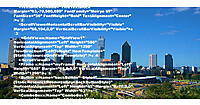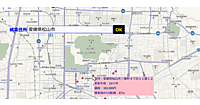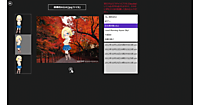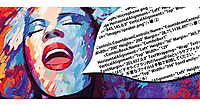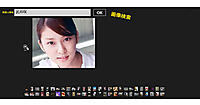Windows ストア空白のページの作成(DataShowPage.xaml)
Windows ストア空白のページの作成(DataShowPage.xaml)
VS2012のメニューの「プロジェクト(P)/新しい項目の追加(W)」と選択して、左に表示される項目からWindows ストアを選択します。
右に表示されるテンプレートから「空白のページ」を選択します。「名前(N):」にはDataShowPage.xamlと指定して、[追加(A)]ボタンをクリックします。
コントロールの配置
ツールボックスからDataShowPage.xamlのデザイン画面上にコントロールを配置します。Canvasコントロールを1個、TextBlockコントロールを2個、Buttonコントロールを1個配置します。
書き出されるXAMLコードはリスト3、レイアウトは図8のようになります。
リスト3 書き出されたXAMLコード(DataShowPage.xaml)
- (1)名前がShowAreaという
- (2)タイトルを表示する
要素を配置しています。文字色にPinkを指定しています。 - (3)名前がdelButtonという
- (4)名前がdelTextBlockという
要素を配置し、Textプロパティに「削除しました!」と指定しておきます。文字色にはRedを指定し、最初の状態ではVisibilityにCollapsedを指定して非表示としておきます。
<Page
x:Class="ClaudiaWithFlower.DataShowPage"
xmlns="http://schemas.microsoft.com/winfx/2006/xaml/presentation"
xmlns:x="http://schemas.microsoft.com/winfx/2006/xaml"
xmlns:local="using:ClaudiaWithFlower"
xmlns:d="http://schemas.microsoft.com/expression/blend/2008"
xmlns:mc="http://schemas.openxmlformats.org/markup-compatibility/2006"
mc:Ignorable="d">
<Grid Background="{StaticResource ApplicationPageBackgroundThemeBrush}">
<Canvas x:Name="ShowArea" Height="480" Margin="295,186,431,102" Width="640"/>■(1)
<TextBlock HorizontalAlignment="Left" Height="107" Margin="246,31,0,0" TextWrapping="Wrap" Text="お花とクラウディアちゃん!" VerticalAlignment="Top" Width="818" FontFamily="Meiryo UI" FontSize="72" FontWeight="Bold" Foreground="Pink"/>■(2)
<Button x:Name="delButton" HorizontalAlignment="Left" Height="92" Margin="543,666,0,0" VerticalAlignment="Top" Width="97" Style="{StaticResource DeleteAppBarButtonStyle}"/>■(3)
<TextBlock x:Name="delTextBlock" HorizontalAlignment="Left" Height="125" Margin="246,310,0,0" TextWrapping="Wrap" Text="削除しました!" VerticalAlignment="Top" Width="730" FontFamily="Meiryo UI" FontSize="100" FontWeight="Bold" Foreground="Red" Visibility="Collapsed"/>■(4)
</Grid>
</Page>
次に、ソリューションエクスプローラー内のMainWindow.xamlを展開して表示される、MainWindow.xaml.vbをダブルクリックしてリスト4のコードを記述します。
ロジックコードを記述する
リスト4 (MainWindow.xaml.vb)
Option Strict On
シーケンシャルアクセスストリームおよびランダムアクセスストリームに対する読み込みと書き込みのサポートを提供するクラスの含まれる、Windows.Storage.Streams名前空間をインポートします。
Imports Windows.Storage.Streams
ファイルやフォルダおよびアプリケーションの設定を管理するクラスの含まれる、Windows.Storage名前空間をインポートします。
Imports Windows.Storage
コンテキストメニューおよびメッセージダイアログのサポートを提供するクラスの含まれる、Windows.UI.Popups名前空間をインポートします。
Imports Windows.UI.Popups
ClaudiaInfoクラス内で文字列型のClaudiaImageプロパティを定義しておきます。
Public Class ClaudiaInfo
Property ClaudiaImage As String
End Class
FlowerInfoクラス内で、文字列型のFlower、f_Width、f_Heightプロパティを定義しておきます。
Public Class FlowerInfo
Property Flower As String
Property f_Width As String
Property f_Height As String
End Class
Public NotInheritable Class MainPage
Inherits Page
ファイルを表すStorageFileクラス型のclaudiaImageとflowerImageメンバ変数を宣言します。
Dim claudiaImage As StorageFile
Dim flowerImage As StorageFile
Imageクラス型のメンバ変数myFlowerImageとmyClaudiaImageを宣言します。
Dim myFlowerImage As Image
Dim myClaudiaImage As Image
オブジェクトに複数の変換操作を適用するCompositeTransformクラス型のメンバ変数、myTransとmyFlowerTransを宣言します。
Dim myTrans As CompositeTransform
Dim myFlowerTrans As CompositeTransform
Dim myClaudiaFileName As String
XMLを表すXElementクラス型のメンバ変数xmldocを宣言します。
Dim xmldoc As XElement
Dim claudiaImageFileName As String
ファイルを表すStorageFileクラス型のメンバ変数myPersonalImageを宣言します。
Dim myPeronalImage As StorageFile
Dim FlowerFile As String
XMLを表すXElementクラス型のメンバ変数flowerXmlを宣言します。
Dim flowerXml As XElement
Dim Index As Integer
Dim flowerIndex As Integer
ページがアクティブになった時の処理。
XMLファイルが存在する場合はListBoxにXMLファイルの一覧を表示し、クラウディアや花の画像をListBoxに表示するDataShowプロシージャを実行します。
Protected Overrides Sub OnNavigatedTo(e As Navigation.NavigationEventArgs)
DataShow()
MyBase.OnNavigatedTo(e)
End Sub
XMLファイルが存在する場合はListBoxにXMLファイルの一覧を表示し、クラウディアや花の画像をListBoxに表示する処理。
ピクチャライブラリにアクセスします。
CreateFolderAsyncメソッドで、ピクチャライブラリ内にFlowerAndClaudiaというサブフォルダを作成します。CreationCollisionOption.OpenIfExistsを指定すると、既に同名フォルダが存在する場合はフォルダ名を返し、ない場合は新規に作成します。
GetFilesAsyncメソッドでFlowerAndClaudiaサブフォルダ内のファイルの一覧を取得します。
Countプロパティでファイルの個数を取得し、ファイルが存在する場合は以下の処理を実行します。
文字列型の新しいリストであるmyXmlListを作成します。
FlowerAndClaudiaサブフォルダ内のファイルコレクション内を変数fileResutで反復処理しながら、リストであるmyXmlListにAddメソッドでファイル名を追加していきます。
fileResult.Pathで取得されるファイル名は絶対パス付きファイル名になりますので、Path.GetFileNameWithoutExtension(fileResult.Path)として、パスと拡張子を除いたファイル名を取得し、拡張子となる”.xml”と連結します。
fileListBoxのItemsSourceプロパティにmyXmlListオブジェクトを追加します。
これで、FlowerWithClaudiaサブフォルダ内にXMLファイルが存在する場合はListBoxに一覧表示されます。
XElement.LoadメソッドでXML文書ファイル(claudia.xml)を読み込みます。
ClaudiaInfoクラス型の新しいリストであるmyClaudiaInfoを作成します。
Descendantsメソッドで全ての子孫要素である
ClaudiaInfoクラスのClaudiaImageプロパティに画像を格納している”ms-appx:///Images/”と
claudiaListBoxのItemsSourceプロパティにmyClaudiaInfoオブジェクトを指定します。これで、ListBoxにクラウディアの画像一覧が表示されます。
XElement.LoadメソッドでXML文書ファイル(flower.xml)を読み込みます。
FlowerInfoクラス型の新しいリストであるflowerListを作成します。
Descendantsメソッドで全ての子孫要素である
FlowerInfoクラスのf_WidthプロパティにDouble型にキャストした
F_HeightプロパティにDouble型にキャストした
画像を格納している”ms-appx:///Images/”と
flowerListBoxのItemsSourceプロパティにflowerListオブジェクトを指定します。これで、ListBoxに花の画像一覧が表示されます。
Private Async Sub DataShow()
Dim myStorageFolder As StorageFolder = Windows.Storage.KnownFolders.PicturesLibrary
Dim mySubFolder = Await myStorageFolder.CreateFolderAsync("FlowerAndClaudia", CreationCollisionOption.OpenIfExists)
Dim myFile = Await mySubFolder.GetFilesAsync()
If myFile.Count > 0 Then
Dim myXmlList As New List(Of String)
For Each fileResult As StorageFile In myFile
myXmlList.Add(Path.GetFileNameWithoutExtension(fileResult.Path) & ".xml")
Next
fileListBox.ItemsSource = myXmlList
Else
fileListBox.SelectedIndex = -1
fileListBox.ItemsSource = Nothing
End If
xmldoc = XElement.Load("claudia.xml")
Dim myClaudiaInfo As New List(Of ClaudiaInfo)
For Each result In From c In xmldoc.Descendants("Item") Select c
With myClaudiaInfo
.Add(New ClaudiaInfo With {.ClaudiaImage = "ms-appx:///Images/" & result.Attribute("small").Value})
End With
Next
claudiaListBox.ItemsSource = myClaudiaInfo
flowerXml = XElement.Load("flower.xml")
Dim flowerList As New List(Of FlowerInfo)
For Each result In From c In flowerXml.Descendants("Flower") Select c
With flowerList
.Add(New FlowerInfo With {.f_Width = CStr(CInt(result.Attribute("Width").Value) / 10), .f_Height = CStr(CInt(result.Attribute("Height").Value) / 10), .Flower = "ms-appx:///Images/" &result.Value})
End With
Next
flowerListBox.ItemsSource = flowerList
End Sub
クラウディアの画像が選択された時の処理
クラウディアの画像が選択された時は、花の表示されているListBoxを選択可能にします。
メンバ変数claudiaImageFileNameに、claudiaListBoxから選択された項目のインデックスに対応する、
Private Sub claudiaListBox_SelectionChanged(sender As Object, e As SelectionChangedEventArgs) Handles claudiaListBox.SelectionChanged
Try
If claudiaListBox.SelectedIndex >= 0 Then
flowerListBox.IsEnabled = True
Else
flowerListBox.IsEnabled = False
End If
claudiaImageFileName = xmldoc.Descendants("Item")(claudiaListBox.SelectedIndex).Attribute("Large").Value
claudiaShow()
Catch
Exit Sub
End Try
End Sub
花の画像が選択された時の処理
花の画像が選択された時は[Save]アイコンの使用を可能にします。
メンバ変数FlowerFileに、flowerListBoxから選択された項目のインデックスに対応する、
Private Sub flowerListBox_SelectionChanged(sender As Object, e As SelectionChangedEventArgs) Handles flowerListBox.SelectionChanged
Try
If flowerListBox.SelectedIndex >= 0 Then
saveButton.IsEnabled = True
Else
saveButton.IsEnabled = False
End If
FlowerFile = flowerXml.Descendants("Flower")(flowerListBox.SelectedIndex).Value
FlowerShow()
Catch
Exit Sub
End Try
End Sub
- この記事のキーワード